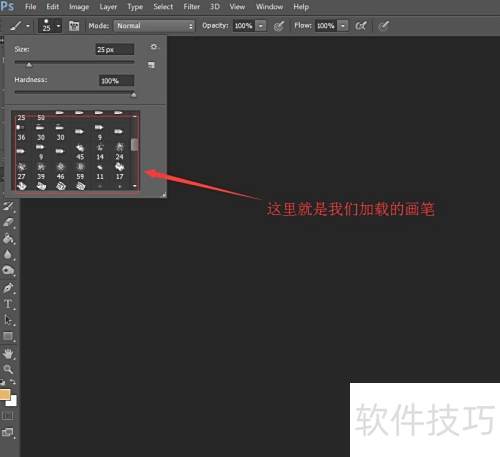在Photoshop中进行图像局部处理时,画笔工具使用频繁。为了丰富创作效果,用户常需导入自定义画笔。那么,如何将所需画笔顺利载入Photoshop?接下来将详细介绍画笔导入的具体操作步骤,帮助用户快速掌握这一实用功能,提升图像编辑效率与创作自由度。
1、 启动Photoshop,进入其操作界面,具体界面所示。
2、 在左侧工具栏中找到画笔工具,位置所示。
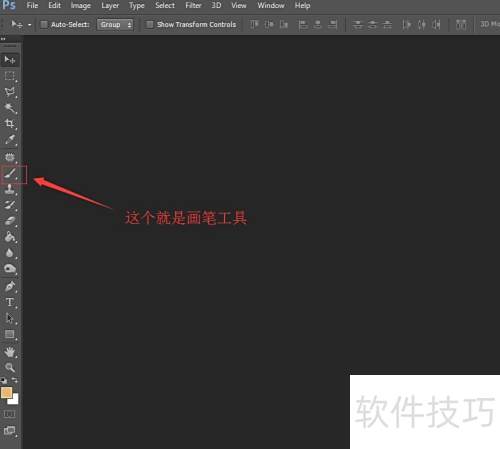
3、 选择画笔工具后,其设置对话框即会显示,所示。
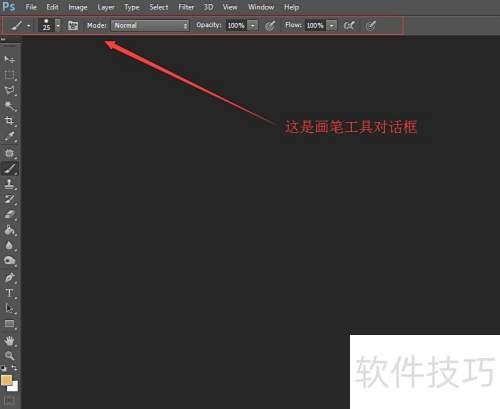
4、 在画笔对话框中,画笔图标右侧有一个倒置的黑色三角形,点击该三角形,所示。
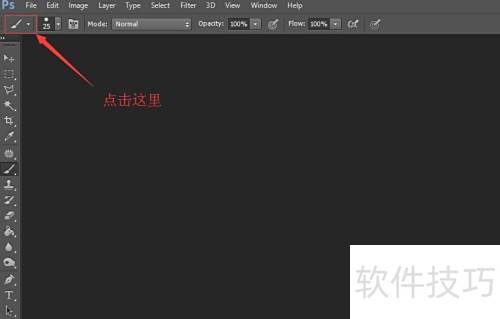
5、 点击后将弹出画笔预设对话框,具体所示。
6、 此模式下,所示位置设有设置按钮。
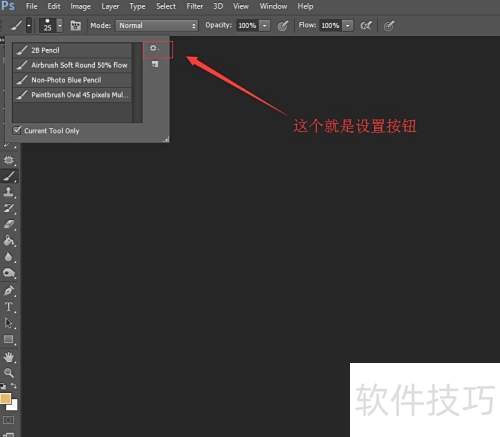
7、 点击设置按钮后,会出现多个选项,选择其中的Load Tool Preset即可,具体操作所示。

8、 点击后将弹出加载预置画笔的对话框,界面所示。
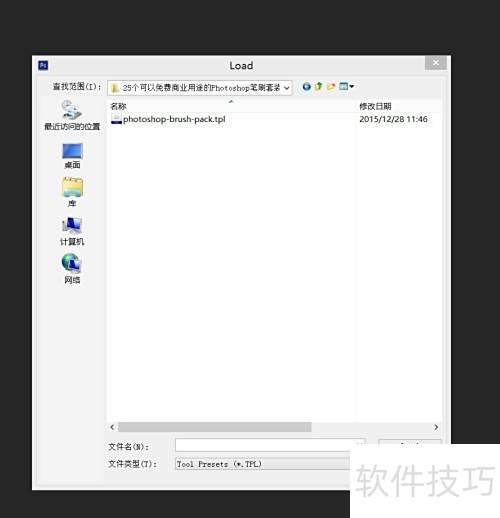
9、 加载完成后,画笔即被导入。重新打开画笔工具箱,便可看到已添加的画笔样式,具体效果所示。